在windows上可以运行或使用linux下面的命令吗?可以,学习啦学习啦小编今天就来分享怎么样让Windows支持Linux命令,做这些安装和设置后,就可以非常方便的在windows系统中使用linux下面的命令了,对于linux初学者来说,这个是在windows下练习linux命令的非常好方法。
如何在windows系统中使用linux的命令
首先我们要安装CygwinPortable工具,可以百度搜索下载,也可以在学习啦小编的百度云网盘中下载:
http://pan.baidu.com/share/link?shareid=3522233410&uk=4278685087#dir/path=%2FTools
若是下载学习啦小编百度云网盘中的,安装方法非常简单,加压缩后,双击CygwinPortable.exe就可以安装了,如下图所示
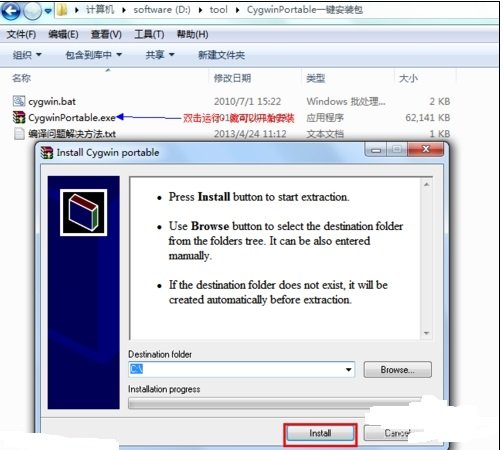
CygwinPortable工具的默认安装位置是 C:\CygwinPortable,打开下面这个目录,并复制下面的路径信息备用:
C:\CygwinPortable\App\Cygwin\bin

在我的电脑上面点右键,然后在弹出菜单中选择最下面的“属性”,之后会打开关于“系统”的设置项
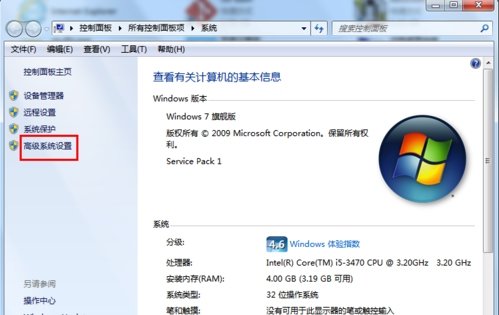
点击左边列表中的“高级系统设置”,打开“系统属性”设置对话框,然后在这里我们点击右下方的“环境变量”按钮,打开“环境变量”查看修改对话框
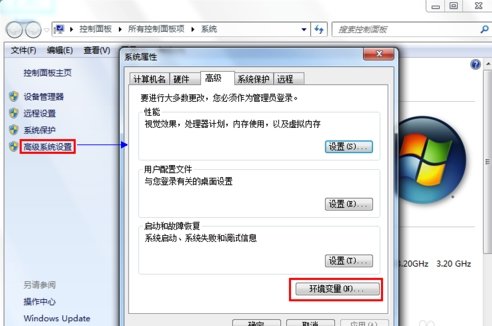
在“环境变量”设置对话框的“系统变量”中找到Path,然后点击下面的“编辑”按钮,我们要把C:\CygwinPortable\App\Cygwin\bin的路径天道到Path中
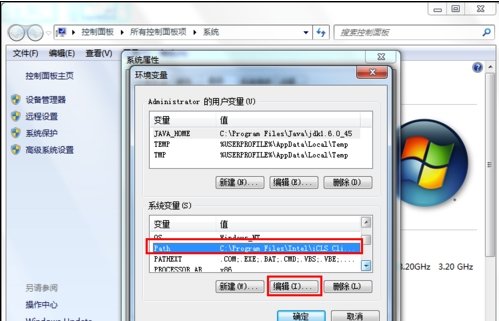
在打开的“编辑系统变量”中,点击变量值后面的内容,定位到最后,首选输入分号 “;”,然后添加C:\CygwinPortable\App\Cygwin\bin,最后依次点击各个确定按钮,完成设置
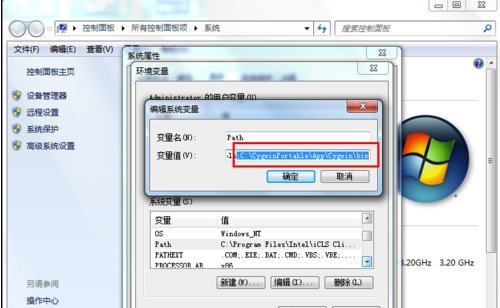
打开windows下面的cmd命令行工具,在里面输入linux下面的命令就可以了,学习啦小编下面以查看文件目录命令为例来说明,上面蓝色放开中的是linux下面的命令,下面红色方框中的是windows下面的命令
常用的ls、chmod、chown、cp、mv、rm、du、echo、mkdir、vi、svn、man、who等,其它一些命令可以在这个目录中看到C:\CygwinPortable\App\Cygwin\bin,扩展名为.exe的基本都是可以使用的命令
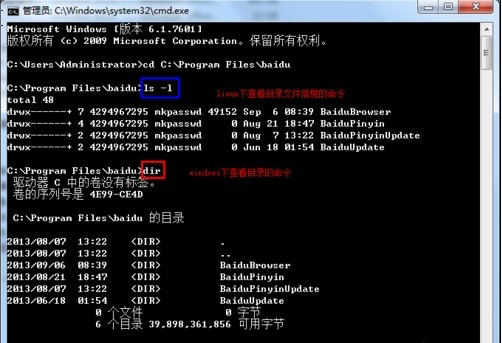







 通过安装CygwinPortable工具,可以在Windows系统中运行Linux命令。本文介绍如何配置环境变量并使用如ls、chmod等常见Linux命令。
通过安装CygwinPortable工具,可以在Windows系统中运行Linux命令。本文介绍如何配置环境变量并使用如ls、chmod等常见Linux命令。

















 被折叠的 条评论
为什么被折叠?
被折叠的 条评论
为什么被折叠?








